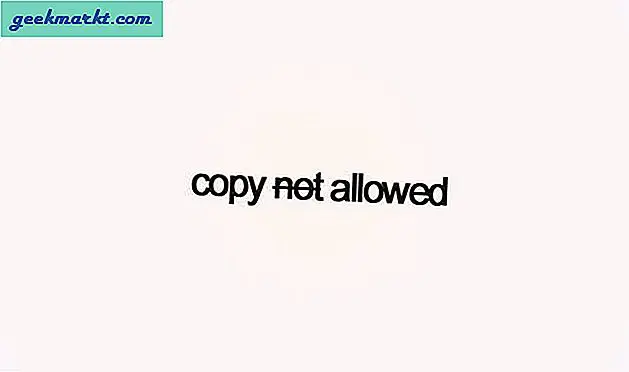De fleste eksterne harddisker kommer i NTFS-format, noe som betyr at det fungerer bra på Windows, men MAC, stasjonen blir skrivebeskyttet. Eller la oss si at du tok med deg en uformatert HDD. Uansett hva som er tilfelle, hvis du er det skal bare bruke harddisken din på MAC, må du formatere det til MAC-støttet filsystem - HFS.
Imidlertid, hvis du vil bruke denne harddisken på både Mac og Windows eller et hvilket som helst annet operativsystem, så er det andre løsninger. Som å bruke FAT32 eller programvare som NTFS-3G. Denne videoen forklarer det i detalj.
Så når det er sagt, la oss se hvordan du formaterer en NTFS-harddisk til HFS + ved hjelp av en MAC.
1. Koble den eksterne harddisken til din MAC. Forsikre deg om at den er montert riktig, og at du får tilgang til innholdet. Hvis det er noen data i den, ta sikkerhetskopien. Fordi formatering av en stasjon også vil slette dataene.
2. Trykk nå på cmd + space for å starte spotlight og skriv inn diskverktøy og trykk enter. Du kan også navigere til Gå> Verktøy. The / Applications / Utilities / Disk Utility.

3. Klikk på den eksterne harddisken under diskverktøyvinduet, og klikk deretter på Slett-alternativet øverst i vinduet.

4. Under rullegardinmenyen Format, velg Mac OS Extended (Journaled), gi også et navn (som 2TBHFS) eller hva du vil.

5. Klikk deretter på Slett, og det er det. I løpet av få sekunder blir stasjonen din formatert til HFS +. For å bekrefte, koble fra stasjonen og koble den til igjen, åpne Finder> klikk på HDD-navn og trykk på CMD + I. Under stasjonsformat, bør du se HFS +.

Nå kan du bruke denne stasjonen til å lese og skrive data på din MAC. Se også:
Hvordan bruke HFS-harddisk på Windows med HFS Explorer
Slik bruker du HFS / NTFS-harddisk på Android (både ROOT og ikke-ROOT)
Hvordan bruke NTFS-stasjon på MAC - 3 måter
Slik formaterer du harddisker på Windows, MAC, Linux og Android